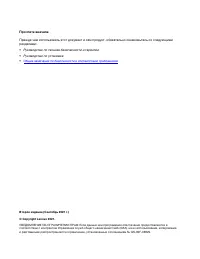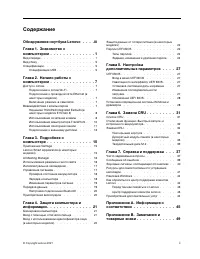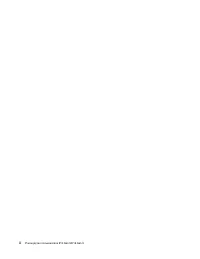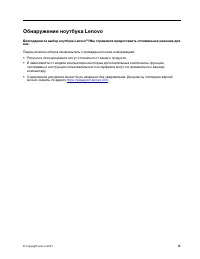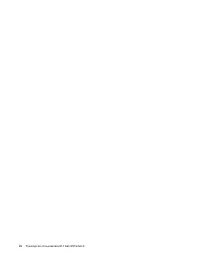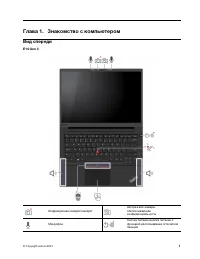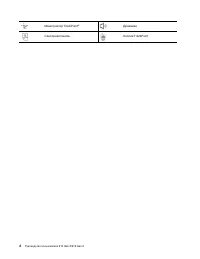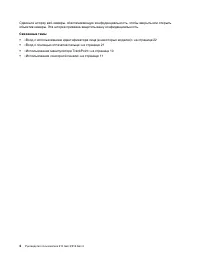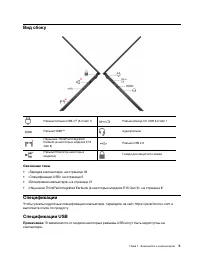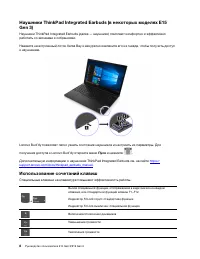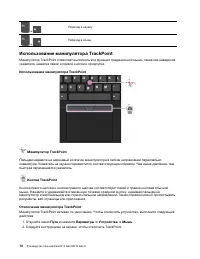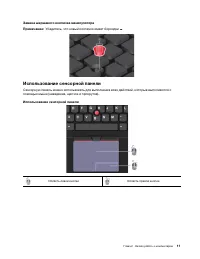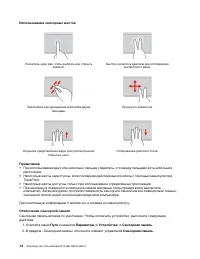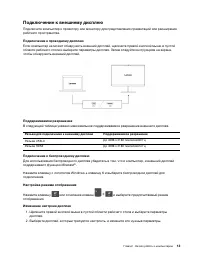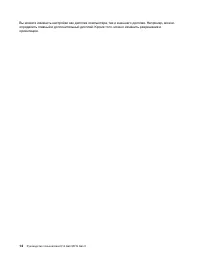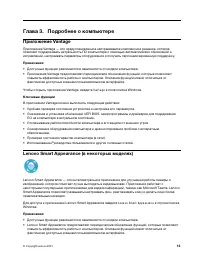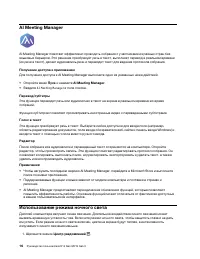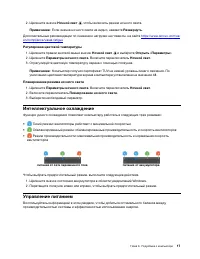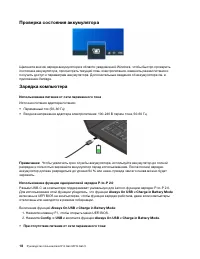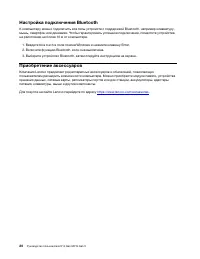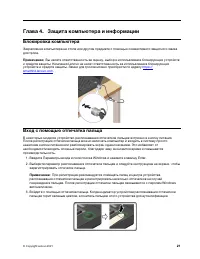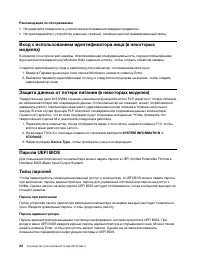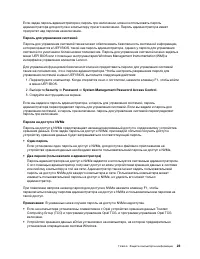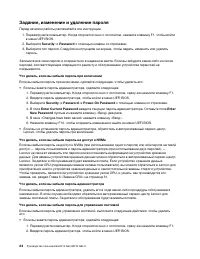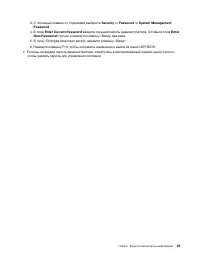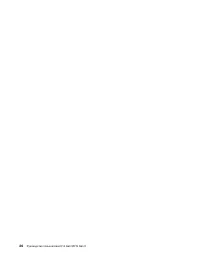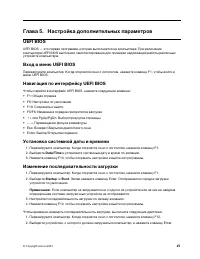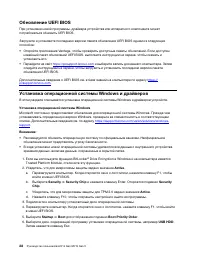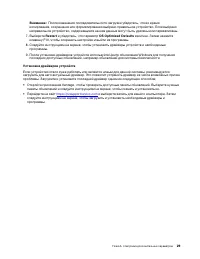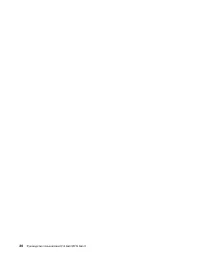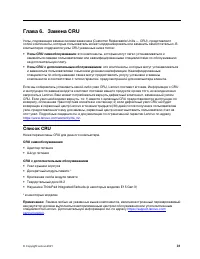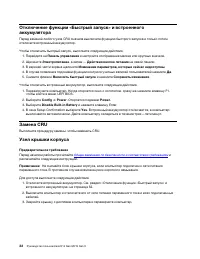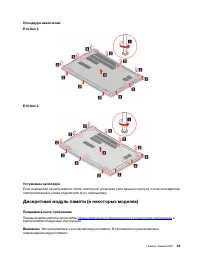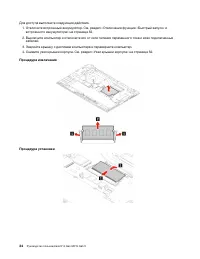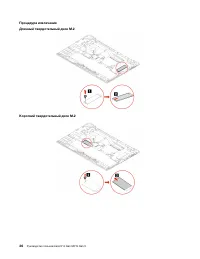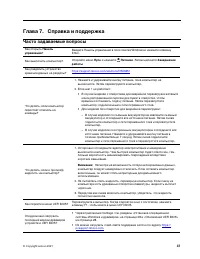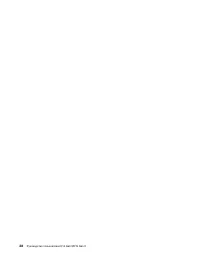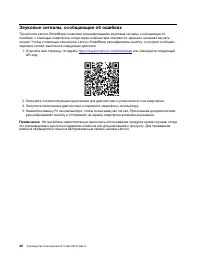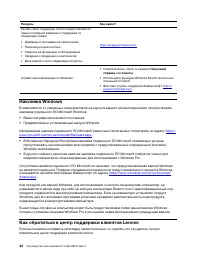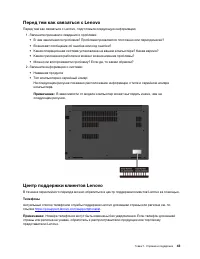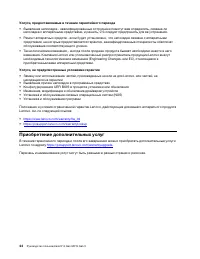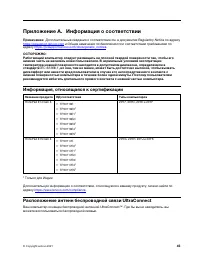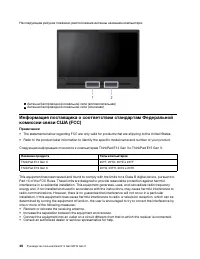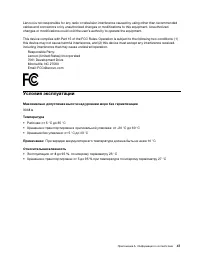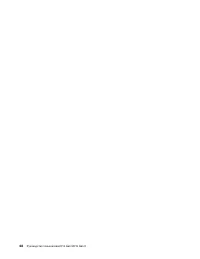Ноутбуки Lenovo ThinkPad E15 - инструкция пользователя по применению, эксплуатации и установке на русском языке. Мы надеемся, она поможет вам решить возникшие у вас вопросы при эксплуатации техники.
Если остались вопросы, задайте их в комментариях после инструкции.
"Загружаем инструкцию", означает, что нужно подождать пока файл загрузится и можно будет его читать онлайн. Некоторые инструкции очень большие и время их появления зависит от вашей скорости интернета.
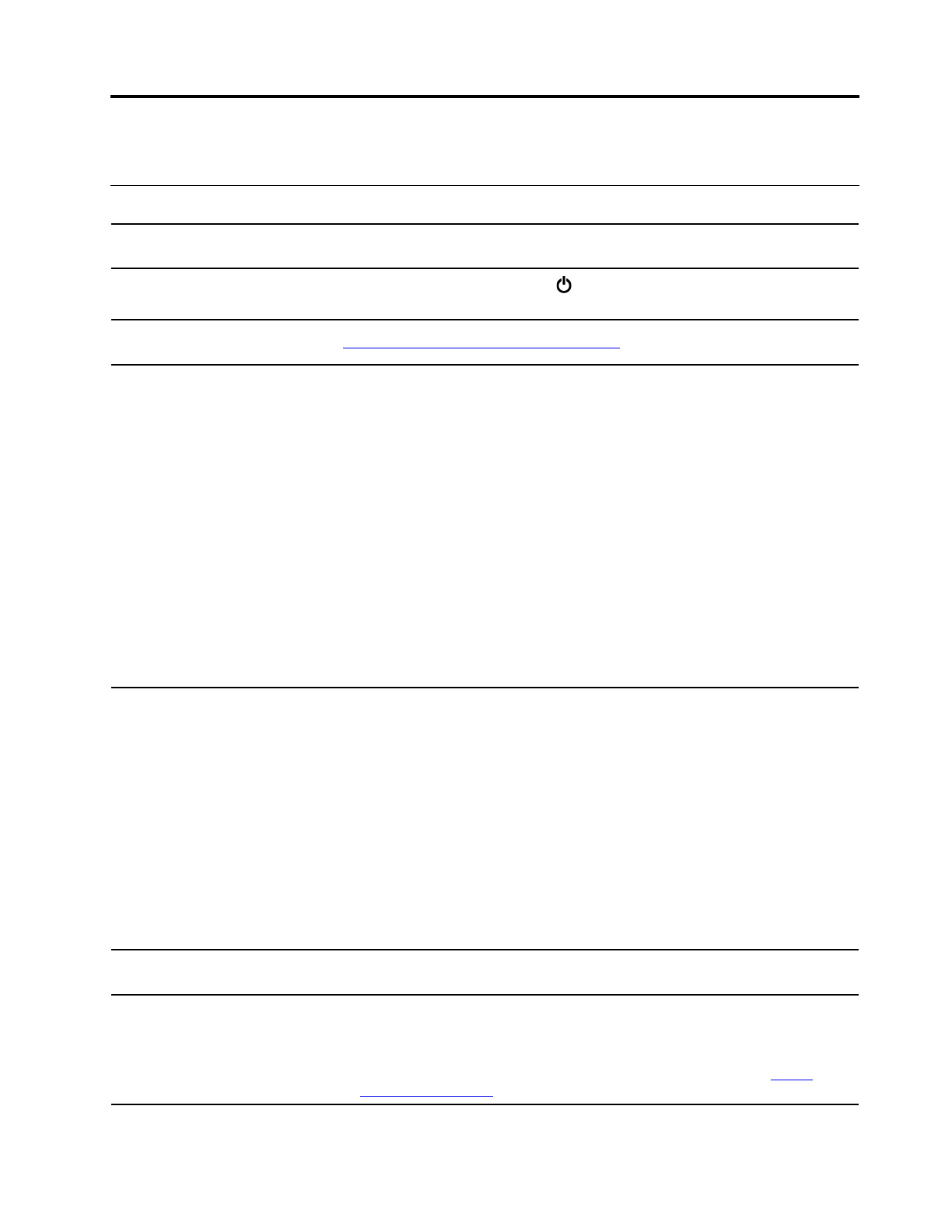
Глава 7. Справка и поддержка
Часто задаваемые вопросы
Как открыть
Панель
управления
?
Введите
Панель управления
в поле поиска Windows и нажмите клавишу
Enter.
Как выключить компьютер?
Откройте меню
Пуск
и нажмите
Питание
. Затем щелкните
Завершение
работы
.
Как разделить устройство
хранения данных на разделы?
https://support.lenovo.com/solutions/ht503851
Что делать, если компьютер
перестает отвечать на
команды?
1. Нажмите и удерживайте кнопку питания, пока компьютер не
выключится. Затем перезагрузите компьютер.
2. Если шаг 1 не работает:
• В случае моделей с отверстием для аварийной перезагрузки вставьте
конец распрямленной скрепки для бумаг в отверстие, чтобы
временно остановить подачу питания. Затем перезапустите
компьютер, подключенный к сети переменного тока.
• Для моделей без отверстия для аварийной перезагрузки:
– В случае моделей со съемным аккумулятором извлеките съемный
аккумулятор и отсоедините все источники питания. Затем снова
подключите компьютер к сети переменного тока и перезапустите
компьютер.
– В случае моделей со встроенным аккумулятором отсоедините все
источники питания. Нажмите и удерживайте кнопку питания в
течение приблизительно 7 секунд. Затем снова подключите
компьютер к сети переменного тока и перезапустите компьютер.
Что делать, если я пролил(а)
жидкость на компьютер?
1. Осторожно отсоедините адаптер электропитания и немедленно
выключите компьютер. Чем быстрее компьютер будет обесточен, тем
больше вероятность минимизировать повреждения вследствие
коротких замыканий.
Внимание:
Несмотря на возможность потери несохраненных данных,
компьютер следует немедленно отключить. Если оставить компьютер
включенным, он может стать непригодным для дальнейшего
использования.
2. Не пытайтесь слить жидкость, перевернув компьютер. Если снизу на
компьютере есть дренажные отверстия клавиатуры, жидкость вытечет
через них.
3. Перед тем как снова включить компьютер, убедитесь, что жидкость
полностью высохла.
Как перейти в меню UEFI BIOS?
Перезагрузите компьютер. Когда откроется окно с логотипом, нажмите
клавишу F1, чтобы войти в меню UEFI BIOS.
Откуда можно загрузить
последние версии драйверов
устройств и UEFI BIOS?
• Через приложение Vantage. См. разделы «Установка операционной
системы Windows и драйверов» на странице 28 и «Обновление UEFI BIOS»
на странице 28.
• Их можно загрузить с веб-сайта поддержки Lenovo по адресу
© Copyright Lenovo 2021
37
Содержание
- 3 Содержание
- 5 Обнаружение ноутбука Lenovo; Благодарим за выбор ноутбука Lenovo; iii
- 7 Глава 1. Знакомство с компьютером; Вид спереди
- 9 Шторка веб-камеры, обеспечивающая конфиденциальность
- 10 Связанные темы
- 11 Вид сбоку; Спецификации
- 12 Заявление о скорости передачи данных через интерфейс USB
- 13 Глава 2. Начало работы с компьютером; Доступ к сетям; Режим «в самолете»; Взаимодействие с компьютером
- 14 Пуск; Использование сочетаний клавиш
- 16 Использование манипулятора TrackPoint
- 17 Замена шершавого колпачка манипулятора; Использование сенсорной панели
- 19 Подключение к внешнему дисплею; Подключение к проводному дисплею; Подключение к беспроводному дисплею; Настройка режима отображения; Изменение настроек дисплея
- 21 Глава 3. Подробнее о компьютере; Приложение Vantage; Ключевые функции; Lenovo Smart Appearance (в некоторых моделях)
- 22 AI Meeting Manager; Использование режима ночного света
- 23 Интеллектуальное охлаждение; Управление питанием
- 25 Изменение параметров питания; Передача данных
- 26 Настройка подключения Bluetooth; Приобретение аксессуаров
- 27 Глава 4. Защита компьютера и информации; Блокировка компьютера
- 28 Защита данных от потери питания (в некоторых моделях); Пароли UEFI BIOS
- 30 Задание, изменение и удаление пароля
- 33 Глава 5. Настройка дополнительных параметров; UEFI BIOS; Startup
- 35 Restart; OS Optimized Defaults; Установка драйверов устройств
- 37 Список CRU; CRU самообслуживания
- 39 Дискретный модуль памяти (в некоторых моделях); Предварительное требование
- 40 Процедура извлечения
- 41 Твердотельный диск M.2
- 43 Глава 7. Справка и поддержка; Часто задаваемые вопросы
- 45 Сообщения об ошибках
- 46 Звуковые сигналы, сообщающие об ошибках
- 47 Ресурсы для самостоятельного устранения неполадок
- 48 Наклейка Windows; Как обратиться в центр поддержки клиентов Lenovo
- 49 Телефоны
- 50 Приобретение дополнительных услуг
- 51 Приложение A. Информация о соответствии; Информация, относящаяся к сертификации; Расположение антенн беспроводной связи UltraConnect
- 53 Условия эксплуатации; Температура; Относительная влажность
- 55 Приложение B. Замечания и товарные знаки; Замечания
- 56 Товарные знаки
Характеристики
Остались вопросы?Не нашли свой ответ в руководстве или возникли другие проблемы? Задайте свой вопрос в форме ниже с подробным описанием вашей ситуации, чтобы другие люди и специалисты смогли дать на него ответ. Если вы знаете как решить проблему другого человека, пожалуйста, подскажите ему :)